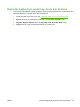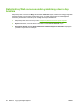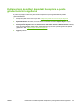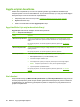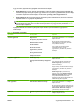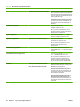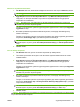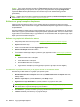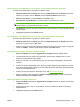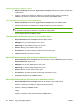HP CM8060 / CM8050 Color MFP with Edgeline Technology - System Administrator Guide
Table Of Contents
- Giriş
- Aygıtı bağlama
- Aygıt yazılımı
- Desteklenen işletim sistemleri ve yazıcı sürücüleri
- Yazılımı yükleme
- Yazılımı kaldırma
- Windows için Yükleyici Özelleştirme Sihirbazı
- Yükleyici Özelleştirme Sihirbazını Çalıştırma
- İletişim kutuları
- Dil Seçimi iletişim kutusu
- Hoş Geldiniz iletişim kutusu
- Yazılım Lisans Sözleşmesi iletişim kutusu
- Dil iletişim kutusu
- Yazıcı Bağlantı Noktası iletişim kutusu
- Model iletişim kutusu
- Sürücüler iletişim kutusu
- Sürücü Yapılandırması iletişim kutusu
- Ek Yazılım iletişim kutusu
- Özel Yükleyici Konumu iletişim kutusu
- Yükleyici Oluşturmaya Hazır iletişim kutusu
- Yükleniyor iletişim kutusu
- Son iletişim kutusu
- Dağıtım
- Aygıtı ayarlarını yapılandırma
- Ayarların yapılandırılacağı yer
- Aygıt ayarlarını kontrol panelinden yapılandırma
- Aygıtı ayarlarını uzaktan yapılandırma
- Katıştırılmış Web sunucusunu açma
- Gelişmiş e-posta kurulumu
- Diğer kaynaklardan e-posta adresleri alma
- Ağ klasörü ayarı
- Faks gönderme ayarı
- Faks hızlı arama listeleri alma
- Aygıt güvenliğini sağlama
- Güvenlik standartları
- Aygıt yöneticisi parolası ayarlama
- Başlangıç menüsünün Administrator Tools (Yönetim Araçları) bölümünü kilitleme
- Doğrudan bağlantıyla yazdırmayı devre dışı bırakma
- Katıştırılmış Web sunucusundan yazdırmayı devre dışı bırakma
- Kullanıcıların kendileri dışındaki hesaplara e-posta göndermelerini engelleme
- Aygıta erişimi denetleme
- Aygıt özellikleri için erişim denetimi düzeyi
- İzin kümeleri
- Kullanıcı ve grup hesapları oluşturma
- Kullanıcı ve grupları izin kümelerine atama
- Yeni Windows veya LDAP kullanıcıları ya da grupları ekleme ve izin kümeleri atama
- Varolan Windows veya LDAP kullanıcı ya da grupları için izin kümesi atamalarını düzenleme
- Varolan Windows veya LDAP kullanıcı ya da grupları için izin kümesi atamalarını kaldırma
- Yeni aygıt kullanıcı hesapları ekleme ve izin kümeleri atama
- Varolan aygıt kullanıcı hesaplarını düzenleme
- Varolan aygıt kullanıcı hesaplarını silme
- Tüm aygıt kullanıcısı hesaplarının listesini görüntüleme
- Yeni Novell NDS kullanıcıları ekleyin ve izin kümeleri atayın
- Novell NDS kullanıcılarıyla ilgili izin kümesi atamalarını düzenleyin
- Novell NDS kullanıcılarıyla ilgili izin kümesi atamalarını kaldırın
- Kullanıcı ve grupları izin kümelerine atama
- Oturum açma yöntemleri
- Renk kullanımını kısıtlama
- Sertifikaları yönetme
- Örnek güvenlik yapılandırmaları
- Aygıtı yönetme
- Yönetim menüsü
- Kağıt ve tepsiler
- Kopyalama
- Faks
- Dijital Gönderme
- İşleri depolama
- Yazdırma
- Windows yazıcı sürücüsü özellikleri
- Tepsi seçme
- Baskı işleri için çıkış bölmesini seçme
- Kağıt türünü seçme
- Renk kalitesini ayarlama
- İşleri depolama
- Yazdırma kısayolları oluşturma ve kullanma
- Filigran kullanma
- Belgeleri yeniden boyutlandırma
- Özel kağıt boyutu ayarlama
- Farklı kağıt kullanarak yazdırma
- Boş veya baskılı sayfalar ekleme
- Bölüm sayfa düzeni
- Kağıdın her iki yüzüne baskı
- Bir yaprak kağıda birden fazla sayfa yazdırma
- Kitapçıklar oluşturma
- Zımbalama seçeneklerini ayarlama
- Renk seçeneklerini ayarlama
- Servisler sekmesini kullanma
- Macintosh yazıcı sürücüsü özellikleri
- Tepsi seçme
- Çıkış bölmesini seçme
- Kağıt türünü seçme
- Renk kalitesini ayarlama
- İşleri depolama
- Ön ayarlar oluşturma ve kullanma
- Filigran kullanma
- Belgeleri yeniden boyutlandırma
- Özel boyutlu kağıda yazdırma
- Kapak sayfası yazdırma
- Kağıdın her iki yüzüne baskı
- Bir yaprak kağıda birden fazla sayfa yazdırma
- Kitapçıklar oluşturma
- Sayfadaki görüntüleri kaydırma
- Zımbalama seçeneklerini ayarlama
- Renk seçeneklerini ayarlama
- Servisler menüsünü kullanma
- Windows yazıcı sürücüsü özellikleri
- Renk
- Aygıtın bakımını yapma
- Sorunları giderme
- Özellikler
- Çalışma sayfaları
- Yasal açıklamalar
- Dizin
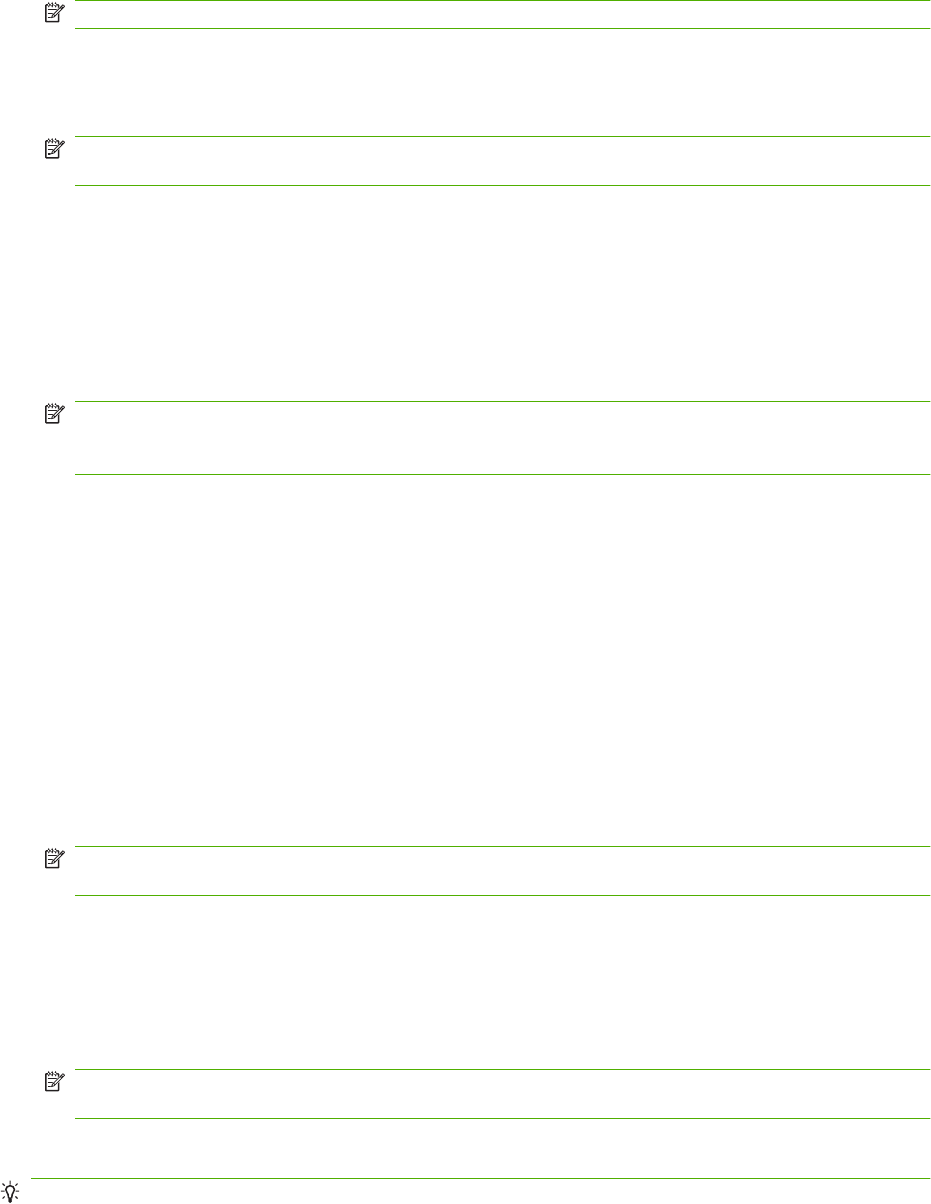
Varolan bir izin kümesini düzenleme
1. İzin Kümeleri alanında, düzenlemek istediğiniz izin kümesinin adını seçin ve Düzenle'yi tıklatın.
NOT: Aygıt Yöneticisi izin kümesini düzenleyemezsiniz.
2. Aygıt Erişimi sekmesinde Özel Erişim Denetimi'ni veya Maksimum Erişim Denetimi'ni
seçtiyseniz, her bir başlık alanındaki onay kutusunu seçerek denetlenen bir aygıt işlevine
erişilmesine izin verebilirsiniz.
NOT: Kopyalama için, ana başlık alanının altındaki öğelerden herhangi birini seçmek için
buradaki onay kutusunu seçmeniz gerekir.
Örneğin, bu izin kümesinin üyelerinin aygıtta kopyalama yapmasına izin vermek için Kopyalama
uygulaması'nı seçin.
3. Bir özellik içindeki bazı seçenekleri kısıtlamak istiyorsanız, ana başlığın altındaki ilgili onay
kutularını temizleyin.
Örneğin, bu izin kümesi üyelerinin siyah-beyaz kopyalama yapıp renkli kopyalama yapmamasını
istiyorsanız, Renkli Kopya Yap'ın yanındaki onay kutusunu temizleyin.
NOT: Renk özelliklerini kısıtlamak için önce ekranın sol kenarındaki menüden Rengi Kısıtla/
Sınırlar sayfasını açmanız gerekir. Renk Erişim Denetimi Düzeyi için Özel Erişim Denetimi'ni
seçin.
4. Tamam'ı tıklatın.
Yeni izin kümesi oluşturma
1. İzin Kümeleri alanında, yeni bir izin kümesi oluşturmak için Yeni'yi tıklatın.
2. İzin kümesi için benzersiz bir ad yazın ve bu izin kümesi üyelerinin kullanmasına izin verilen
özellikleri belirtin.
3. Aygıt Erişimi sekmesinde Özel Erişim Denetimi'ni veya Maksimum Erişim Denetimi'ni
seçtiyseniz, her bir başlık alanındaki onay kutusunu seçerek denetlenen bir aygıt işlevine
erişilmesine izin verebilirsiniz.
Örneğin, bu izin kümesinin üyelerinin aygıtta kopyalama yapmasına izin vermek için Kopyalama
Uygulaması'nı seçin.
NOT: Kopyalama için, ana başlık alanının altındaki öğelerden herhangi birini seçmek için
buradaki onay kutusunu seçmeniz gerekir.
4. Bir özellik içindeki bazı seçenekleri kısıtlamak istiyorsanız, ana başlığın altındaki ilgili onay
kutularını temizleyin.
Örneğin, bu izin kümesi üyelerinin siyah-beyaz kopyalama yapıp renkli kopyalama yapmamasını
istiyorsanız, Renkli Kopya Yap ve Profesyonel Renk Kalitesiyle Kopyalama Yap'ın yanındaki
onay kutularını temizleyin.
NOT: Renk özelliklerini kısıtlamak için önce ekranın sol kenarındaki menüden Rengi Kısıtla/
Sınırlar sayfasını açmanız gerekir. Renk Erişim Denetimi Düzeyi için Özel'i seçin.
5. Tamam'ı tıklatın.
İPUCU: Bazı kullanıcıların renk kullanımını kısıtlamak istiyorsanız, renk kullananlar ve kullanmayanlar
için farklı izin kümeleri oluşturun.
TRWW Aygıta erişimi denetleme 63